 Vi编辑器的基本使用.docx
Vi编辑器的基本使用.docx
- 文档编号:27576029
- 上传时间:2023-07-03
- 格式:DOCX
- 页数:31
- 大小:1.37MB
Vi编辑器的基本使用.docx
《Vi编辑器的基本使用.docx》由会员分享,可在线阅读,更多相关《Vi编辑器的基本使用.docx(31页珍藏版)》请在冰豆网上搜索。
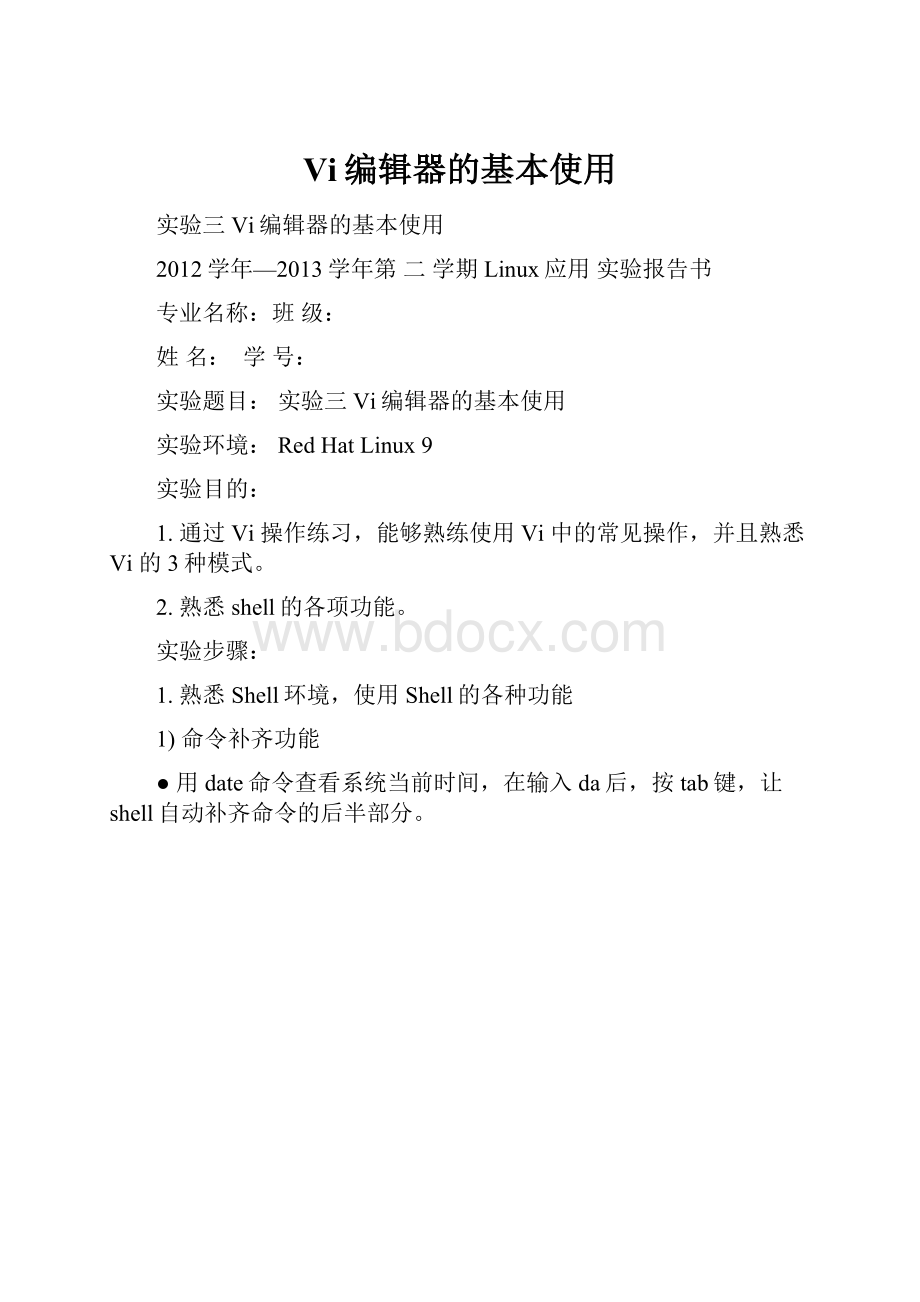
Vi编辑器的基本使用
实验三Vi编辑器的基本使用
2012学年—2013学年第二学期Linux应用实验报告书
专业名称:
班级:
姓名:
学号:
实验题目:
实验三Vi编辑器的基本使用
实验环境:
RedHatLinux9
实验目的:
1.通过Vi操作练习,能够熟练使用Vi中的常见操作,并且熟悉Vi的3种模式。
2.熟悉shell的各项功能。
实验步骤:
1.熟悉Shell环境,使用Shell的各种功能
1)命令补齐功能
●用date命令查看系统当前时间,在输入da后,按tab键,让shell自动补齐命令的后半部分。
●用mkdir命令创建新的目录。
首先输入第一个字母m,然后按tab键,由于以m开头的命令太多,shell会提示是否显示全部的可能命令,输入
●再多输入一个字母k,按tab键,让shell列出以mk开头的所有命令的列表。
●在列表中查找mkdir命令,看看还需要多输入几个字母才能确定mkdir这个命令,然后输入需要的字母,再按tab键,让shell补齐剩下的命令。
●最后输入要创建的目录名,按回车键执行命令。
●多试几个命令利用tab键补齐。
2)命令别名功能
●输入alias命令,显示目前已经设置好的命令的别名。
●设置别名ls为ls–l,以长格形式显示文件列表:
●显示别名ls代表的命令,确认设置生效:
●使用别名ls显示当前目录中的文件列表。
●删除别名ls:
#unaliasls。
●显示别名ls,确认删除别名已经生效:
●最后再用命令ls显示当前目录中的文件列表。
3)输入、输出重定向和管道
(1)输入/输出重定向
●用ls命令显示当前目录中的文件列表:
●使用输出重定向,把ls命令在终端上显示的当前目录中的文件列表重定向到文件list中:
●查看文件list中的内容:
●再次使用输出重定向,把ls命令在终端上显示的当前目录中的文件列表重定向到文件list中。
这次使用管道符号>>进行重定向:
●查看文件list的内容,可以看到用>>进行重定向是把新的输出内容附加在文件的末尾:
●重复命令#ls–l>list。
●再次查看文件list中的内容,和前两次的结果相比较,完成课后第一题。
(2)管道
●利用管道和grep命令,在上面建立的文件list中查找字符串list:
●利用管道和wc命令,计算文件list中的行数、单词数和字符数:
2.Vi编辑器
运行编辑器vi。
1)在“/root”目录下建一个名为“/Vi”的目录。
2)进入“/Vi”目录。
3)在vi中编写一个abc.c程序(见下页)。
4)设定行号。
5)将光标移到第6行。
6)复制该行内容。
7)将光标移到倒数第二行行首。
8)粘贴复制行的内容。
9)撤销第8步的动作。
(使用u命令)
10)删除该行。
11)存盘但不退出。
12)将光标移到首行。
13)插入模式下输入“Hello,thisisViworld!
”。
14)返回命令行模式。
15)向下查找字符串“int”。
16)再向上查找字符串“stdio”。
17)强制退:
Vi,不存盘。
/*一个解决“鸡兔同笼”问题的源程序abc.c*/
#include
main()
{
inth,f;
intx,y;
printf("请输入头数和脚数:
");
scanf("%d,%d",&h,&f);
x=(4*h-f)/2;
y=(f-2*h)/2;
printf("鸡=%d兔子=%d",x,y);
}
实验中存在的问题及解决办法:
思考题:
1.输出重定向>和>>的区别是什么?
>:
重定向符号,它的作用是将命令的输出重定向到一个文件中。
>>:
作用与>基本相同,不同点在于>>以追加的方式,将命令的输出写入文件的末尾。
- 配套讲稿:
如PPT文件的首页显示word图标,表示该PPT已包含配套word讲稿。双击word图标可打开word文档。
- 特殊限制:
部分文档作品中含有的国旗、国徽等图片,仅作为作品整体效果示例展示,禁止商用。设计者仅对作品中独创性部分享有著作权。
- 关 键 词:
- Vi 编辑器 基本 使用
 冰豆网所有资源均是用户自行上传分享,仅供网友学习交流,未经上传用户书面授权,请勿作他用。
冰豆网所有资源均是用户自行上传分享,仅供网友学习交流,未经上传用户书面授权,请勿作他用。


 《贝的故事》教案4.docx
《贝的故事》教案4.docx
